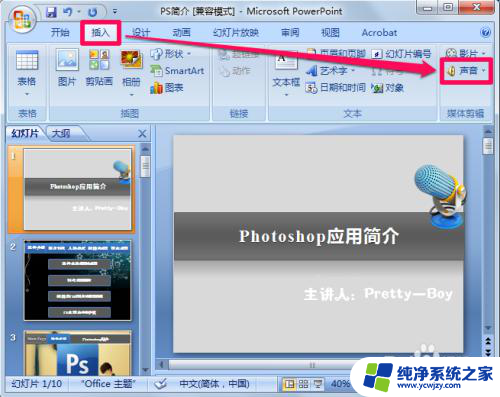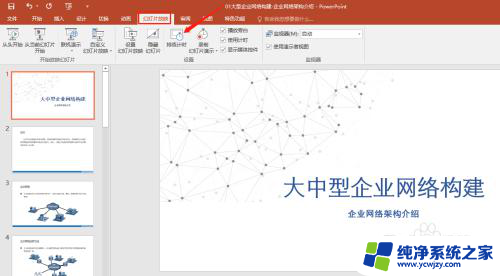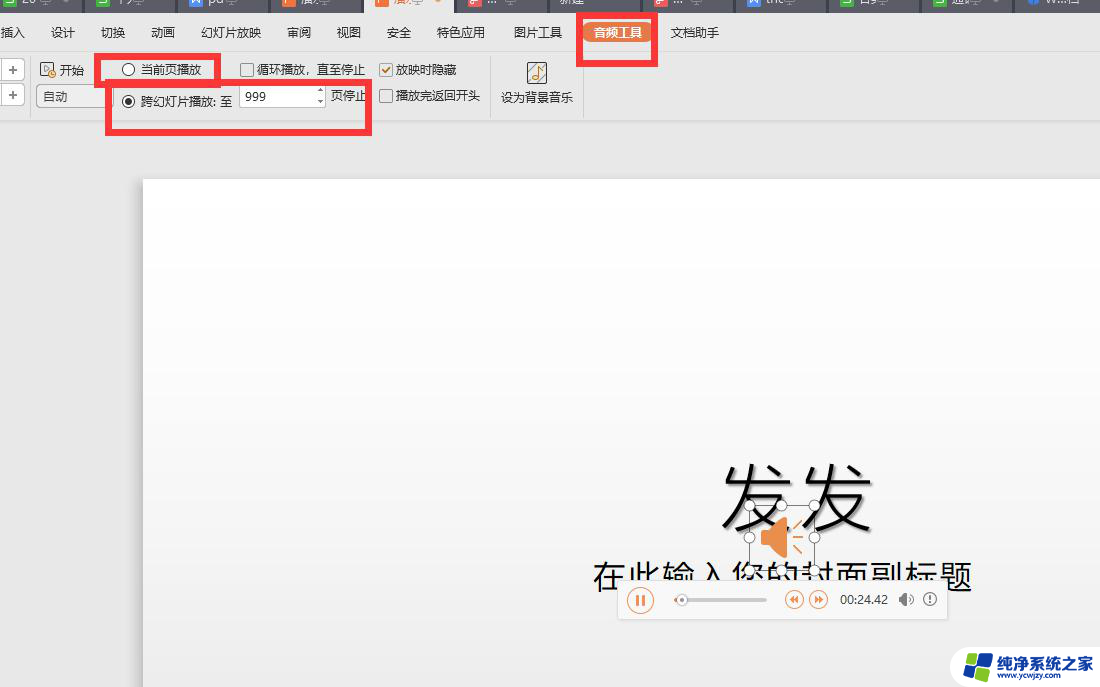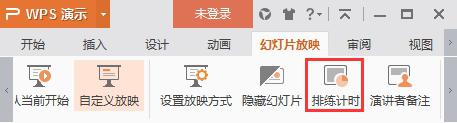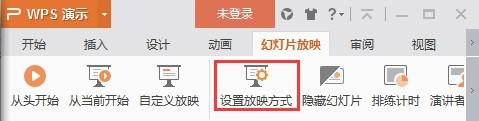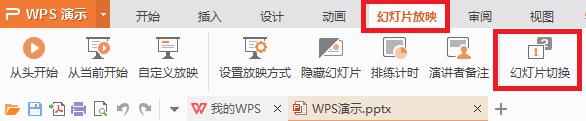wps的ppt插入音乐如何设置播放到第几张 wps的ppt插入音乐后如何设置播放到第几张幻灯片
更新时间:2023-08-14 08:57:21作者:jiang
wps的ppt插入音乐如何设置播放到第几张,WPS的PPT是一款功能强大的幻灯片制作软件,它可以帮助我们制作出生动有趣的演示文稿,在制作PPT时,插入音乐是一种很常见的需求,它可以为我们的幻灯片增添一份活力和魅力。有时候我们可能想让音乐只在特定的幻灯片中播放,这就需要我们设置音乐的播放范围。接下来我们就来看一下,在WPS的PPT中,如何设置音乐的播放范围到第几张幻灯片。

固定页数播放音频
点击功能区“插入 - 音频 - 嵌入音频”即可。
默认是从当前页就开始播放,如果您需要他放到第几页,就点击这个小喇叭图标-音频工具-跨幻灯片播放至XX页即可。


以上就是WPS的PPT插入音乐如何设置播放到第几张的全部内容,如果您遇到了这种情况,可以根据本文的方法来解决,希望本文能对您有所帮助。